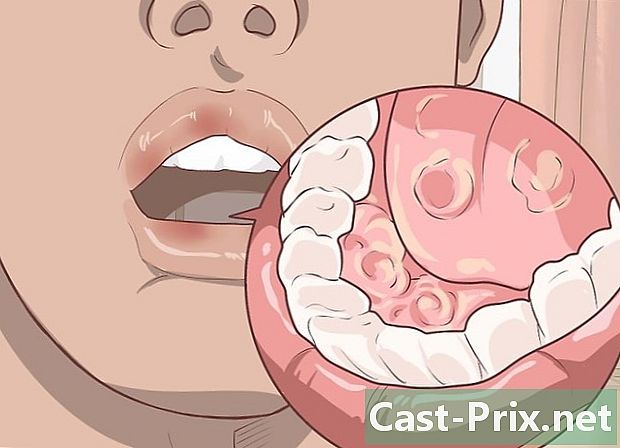모든 Google 드라이브 파일을 PC 또는 Mac으로 다운로드하는 방법
작가:
Randy Alexander
창조 날짜:
3 4 월 2021
업데이트 날짜:
1 칠월 2024
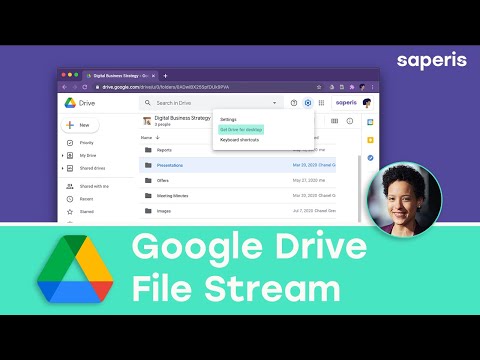
콘텐츠
이 기사 : Google 드라이브 사용 백업 및 동기화 프로그램 사용 Google 아카이브 다운로드
모든 Google 드라이브 파일을 컴퓨터에 저장하려면 온라인 계정에서 Mac 또는 Windows 컴퓨터로 파일을 다운로드 할 수 있습니다. Google 드라이브 웹 사이트에서 직접 다운로드하거나 파일을 Google의 백업 및 동기화와 동기화하거나 Google 보관 파일로 다운로드하십시오. 5GB를 초과하는 다운로드의 경우 무료 Google 백업 및 동기화 프로그램을 사용하여 계정을 컴퓨터에 동기화하십시오.
단계
방법 1 Google 드라이브 사용
- Google 드라이브에 로그인하십시오. 컴퓨터의 웹 브라우저에서이 사이트를여십시오. Google 계정에 로그인하면 Google 드라이브 페이지가 열립니다.
- 클릭 Google 드라이브로 이동 계정에 로그인하지 않은 경우 이메일 주소와 비밀번호를 입력하십시오.
-

파일이나 폴더를 클릭하십시오. 해당 파일 또는 폴더가 선택됩니다. -

모든 Google 드라이브 콘텐츠를 선택하십시오. 모든 항목을 선택하려면 Ctrl 키+ (Windows) 또는 순서+ (Mac의 경우) 페이지의 모든 항목이 파란색이됩니다. -

클릭 ⋮. 이 버튼은 페이지 오른쪽 상단에 있으며 드롭 다운 메뉴를 엽니 다. -

선택 다운로드. 이 옵션은 드롭 다운 메뉴에 있으며 Google 드라이브 파일을 컴퓨터에 업로드 할 수 있습니다.- 파일은 ZIP 형식으로 다운로드됩니다.
-

다운로드가 완료 될 때까지 기다리십시오. 모든 Google 드라이브 파일이 컴퓨터에 업로드되면 추출하여 볼 수 있습니다.
방법 2 백업 및 동기화 프로그램 사용
-

백업 및 동기화 페이지로 이동하십시오. 웹 브라우저에서이 페이지를여십시오. 백업 및 동기화를 사용하면 Google 계정과 컴퓨터간에 파일을 동기화 할 수 있습니다. Google 드라이브의 모든 파일이 컴퓨터에 업로드됩니다.- 이 방법의 장점은 Google 드라이브에서 변경 한 내용이 컴퓨터의 백업 및 동기화 프로그램에 자동으로 반영된다는 것입니다.
-

클릭 다운로드. 파란색 버튼 다운로드 제목 아래에있다 직원 페이지 왼쪽에 -

선택 수락 및 다운로드. 백업 및 동기화 구성 파일이 컴퓨터에 다운로드됩니다. -

백업 및 동기화를 설치하십시오. 구성 파일을 컴퓨터로 다운로드 한 후에는 운영 체제에 따라 다음 방법 중 하나를 시도하십시오.- Windows에서 : 구성 파일을 두 번 클릭하고 예 명령 프롬프트에서 클릭 가까운 설치가 끝날 때
- Mac에서 : 구성 파일을 두 번 클릭하고 프롬프트가 표시되면 설치를 확인한 후 백업 및 동기화 아이콘을 폴더로 끌어 놓으십시오. 응용 프로그램 그런 다음 설치가 끝날 때까지 기다리십시오.
-

로그인 페이지가 열릴 때까지 기다리십시오. 컴퓨터에 설치되면 백업 및 동기화 프로그램에서 Google 계정에 로그인하는 데 사용할 수있는 페이지가 열립니다.- 계속하기 전에 먼저 클릭해야 할 수도 있습니다 BEGIN.
-

Google 계정에 로그인하십시오. 다운로드하려는 Google 드라이브 콘텐츠에 연결된 Google 계정의 이메일 주소와 비밀번호를 입력하십시오. -

동기화 할 컴퓨터의 폴더를 선택하십시오. Google 드라이브에 업로드하려는 폴더 옆의 확인란을 선택하십시오.- 파일을 전송하지 않으려면 페이지의 모든 상자를 선택 취소하십시오.
-

클릭 NEXT. 이 버튼은 창의 오른쪽 하단에 있습니다. -

선택 OK 당신이 초대 될 때. 컴퓨터에 다운로드 할 Google 드라이브 파일을 선택할 수있는 다운로드 페이지가 열립니다. -

체크 박스 모든 내 드라이브 동기화. 이 상자는 창 상단에 있으며 전체 Google 드라이브를 컴퓨터로 다운로드 할 수 있습니다. -

클릭 START. 이 파란색 버튼은 창의 오른쪽 하단에 있습니다. 컴퓨터에서 Google 드라이브 다운로드를 시작하려면 클릭하십시오.- 다운로드 할 파일의 양에 따라 다운로드에 시간이 걸릴 수 있습니다.
- 다운로드가 끝나면 컴퓨터의 Google 드라이브 폴더에 파일이 있습니다. 이 폴더는 아이콘을 클릭하여 액세스 할 수 있습니다 백업 및 동기화 백업 및 동기화 메뉴의 오른쪽 상단에있는 폴더 아이콘을 클릭하십시오.
방법 3 Google 자료실 다운로드
-

Google 계정 페이지로 이동하십시오. 웹 브라우저에서이 페이지를여십시오. 로그인하면 Google 계정 설정 페이지가 열립니다.- 로그인하지 않은 경우 파란색 버튼을 클릭하십시오 로그인 페이지 오른쪽 상단에 이메일 주소와 비밀번호를 입력하십시오.
-

클릭 컨텐츠 정의. 이 옵션은 제목 아래에 있습니다 개인 정보 및 기밀 유지.- 이 옵션을 보려면 스크롤해야 할 수도 있습니다.
-

선택 아카이브 생성. 이 버튼은 페이지 오른쪽 제목 아래에 있습니다. 데이터 다운로드. -

클릭 선택하지 않음. 페이지 오른쪽의 회색 버튼입니다. -

스위치를 켜십시오 드라이브
. 아래로 스크롤하여 헤더 옆의 스위치를 활성화하십시오. 드라이브. 파란색이됩니다
Google 드라이브 파일이 다운로드됨을 나타냅니다.- 보관함에 포함하려는 다른 Google 제품이있는 경우 해당 제품 옆의 회색 스위치를 드래그합니다.
-

아래로 스크롤하여 클릭 NEXT. 이 파란색 버튼은 페이지 하단에 있습니다. -

보관 크기를 선택하십시오. 드롭 다운 메뉴를 아래로 당깁니다 보관 크기 그런 다음 Google 드라이브 다운로드와 일치하거나 초과하는 크기를 선택하십시오.- 선택한 크기가 Google 드라이브보다 작은 경우 보관 파일이 여러 개의 zip 파일로 다운로드됩니다.
-

클릭 아카이브 생성. 이 버튼은 페이지 하단에 있으며 드라이브 콘텐츠의 ZIP 폴더를 만들 수 있습니다. -

아카이브가 작성 될 때까지 기다리십시오. 이 과정은 보통 몇 분이 걸리지 만 일단 버튼을 누르면 다음 단계로 넘어갈 수 있습니다 다운로드 화면에 표시됩니다.- 다운로드 링크도 이메일 주소로 전송됩니다. 이 방법으로 아카이브를 다운로드하려면 Google에서 보낸 이메일을 열고 아카이브 다운로드 보관 파일을 컴퓨터에 저장합니다.
-

클릭 다운로드. 페이지 중간의 보관함 이름 옆에있는 파란색 버튼입니다. -

Google 비밀번호를 입력하십시오. 메시지가 표시되면 Google 계정에 로그인 할 때 사용하는 비밀번호를 입력하십시오. 보관 파일이 컴퓨터에 다운로드됩니다. -

다운로드가 완료 될 때까지 기다리십시오. Google 드라이브 파일을 컴퓨터에 다운로드 한 후 추출하여 볼 수 있습니다.

- Google 드라이브 파일을 더 빨리 다운로드하려면 이더넷 케이블을 사용하여 컴퓨터를 라우터에 연결하십시오.
- Google 드라이브 사용자에게는 15GB의 무료 저장 용량이 있습니다. 다운로드에 몇 시간이 걸릴 수 있습니다.